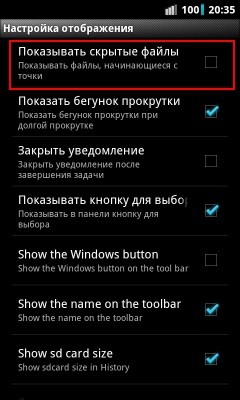Деякі з вас, наприклад, могли помітити, що при перенесенні прихованих в Windowsфайлов на Андроїд, останній показує їх, як ні в чому не бувало! У вас є якісь особисті фото або записи, які ви зробили невидимими? І думали, що так і буде? Але виявили, що найпопулярніша мобільна платформа їх «побачила».
Вся справа в тому, що для операційних систем сімейства Unix (а Android являетсяразновідностью такої системи) відомі способи приховування файлів не працюють. Тут є свої: один з універсальних для багатьох таких систем полягає у використанні символу точки. Точка як ніби сигналізує Unix-системі: це - закрите.
Як використовувати цей символ?
Все дуже просто: якщо, скажімо, перейменувати файлword.doc в .word.doc, то Андроїд, по ідеї, перестане його показувати. Точно так же приховуємо файл foto.jpg: перейменувавши його .foto.jpg. І так далі. Цю особливість можна використовувати і для папок і каталогів. Якщо ви створите в каталозі, який потрібно приховати, файл .invisible, то, побачивши точку, система повинна вас «зрозуміти».
Існує також багато прикладних можливостей зірвати файли в Android-пристрої. Можна знайти спеціальний додаток і завантажити його. Далі, запускаємо, встановлюємо галочки напроти потрібних файлів і вуаля! Це навіть швидше, ніж перейменовувати файли поотдельности.
Якщо ви хочете, навпаки, побачити свої приховані файли, потрібно зайти в файловийменеджер, який називається Es Commande. Далі переходимо в Menu, вибираємо вкладку Налаштування> Відображення: там повинна бути опція "Показувати приховані файли". Cтав тут галочку.